ホームページ >システムチュートリアル >Windowsシリーズ >Apple システムと Windows システムを切り替える方法_Apple システムと Windows システムを切り替えるチュートリアル
Apple システムと Windows システムを切り替える方法_Apple システムと Windows システムを切り替えるチュートリアル
- WBOYWBOYWBOYWBOYWBOYWBOYWBOYWBOYWBOYWBOYWBOYWBOYWB転載
- 2024-03-21 08:40:16770ブラウズ
phpエディタBaicaoは、AppleシステムとWindowsシステム間の切り替え方法を紹介します。 Apple系とWindows系はそれぞれに特徴があり、切り替え操作にはある程度のスキルが必要です。このチュートリアルでは、異なる動作環境に容易に対応し、作業効率を向上させるために、2 つのシステムを柔軟に切り替える方法を詳しく紹介します。 AppleシステムとWindowsシステムの切り替えは難しくなく、チュートリアルの手順に従うだけで正常にシステム切り替えを完了できます。
1. まず、コンピュータのデスクトップで、[システム環境設定] を選択し、システム列で起動ディスク オプションを見つける必要があります。
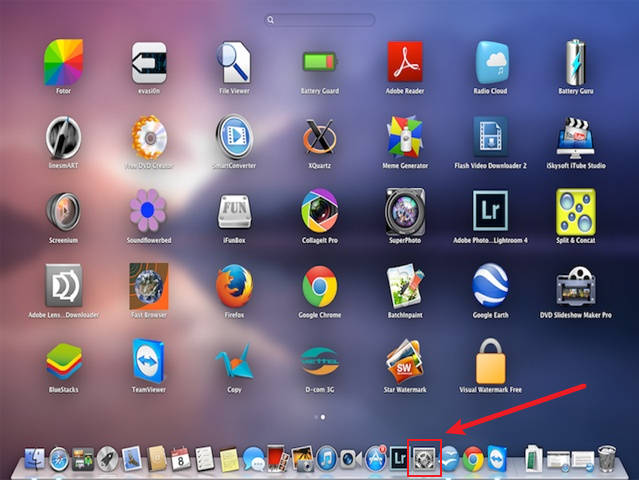
2.インターフェイス 最後に、システム列で起動ディスク オプションを見つけます。クリックすると、ダイアログ ボックスが表示されます。その中の Windows ディスクを選択し、[再起動] をクリックして Windows システムに入ります。
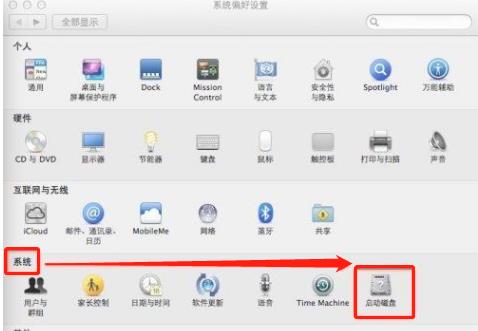
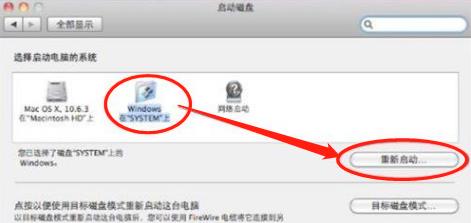 [システム環境設定] を選択し、システム列で起動ディスク オプションを見つけます。
[システム環境設定] を選択し、システム列で起動ディスク オプションを見つけます。
その中の Windows ディスクを選択し、[再起動] をクリックします
以上がApple システムと Windows システムを切り替える方法_Apple システムと Windows システムを切り替えるチュートリアルの詳細内容です。詳細については、PHP 中国語 Web サイトの他の関連記事を参照してください。
声明:
この記事はyunqishi.netで複製されています。侵害がある場合は、admin@php.cn までご連絡ください。

